エージェント設定
WhaTapエージェントは、エージェントごとに必要な設定をwhatap.confファイルに作成します。 エージェントは、環境変数を使用して設定ファイルの位置を把握して読み込みます。
他の設定がない場合、エージェントは(whatap.agent-X.Y.Z.jar)にあるディレクトリからwhatap.conf ファイルを実装します。5秒ごとにwhatap.confファイルの確認してリロードします。
ユーザーの利便性を高めるため、WhaTapモニタリングサービスでもエージェント設定機能を提供しています。
基本設定
whatap.home=.
whatap.config=whatap.conf
-
whatap.home:既定値はwhatap.agent.jarファイルへのパスを入力してください。 -
whatap.config: ファイル名のみを入力することをお勧めします。相手パスを一緒に入力することができます。
エージェントがデータを収集し、サーバーにデータを送信するには、アクセスキーとサーバーアドレスが設定されている必要があります。
license=x220g160hgd29-x3qpff0garcus7-z4p0kao58un11a
whatap.server.host=10.10.0.1
WhaTapエージェントを初めて実行すると、次のようにどのjarファイルがエージェントとして使用され、どのパスでwhatap.confファイルをロードされたのかを確認できます。
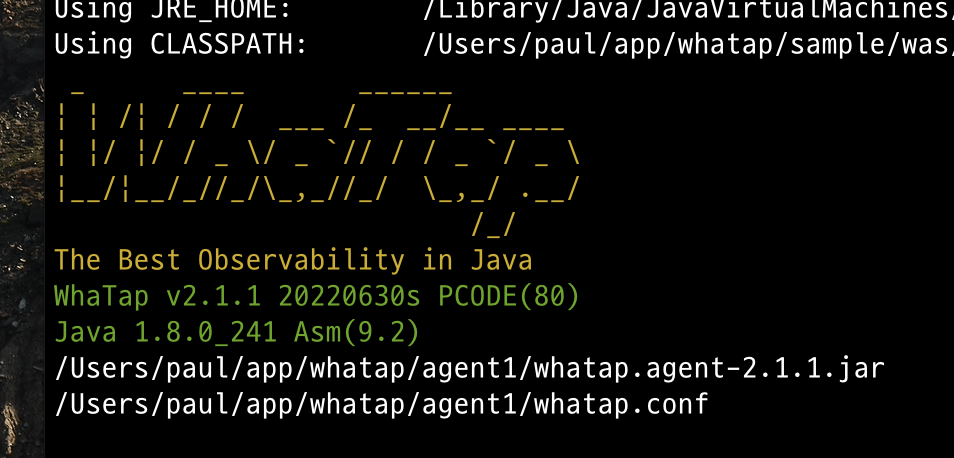
サーバー接続およびデータ送信
WhaTapエージェントは、whatap.confファイルに設定したサーバーアドレスに接続します。
whatap.server.host=10.10.1.1
whatap.server.port=6600 # 既定値
- TCPセッションを接続すると
licenseを利用してサーバーから通信キーを受け取ります。誤ったlicenseを設定すると、サーバーはセッションを終了します。 - TCP接続が繰り返し終了する場合は、ファイアウォールの確認または
licenseの値が正しいことを確認してください。 - TCPセッションを接続すると、サーバーから受信した秘密鍵に基づいてセキュリティで保護された通信データが送信されます。
複数のアプリケーションサーバーの設定ファイル管理
1つのサーバーの中で複数のアプリケーションを運営する場合、各アプリケーション別の設定ファイルを別途管理するには、whatap.confファイル名を変更し、開始スクリプトにJVMオプションを追加してください。
-Dwhatap.config=whatap_Aservice.conf
-Dwhatap.config=whatap_Bservice.conf
whatap.conf設定ファイルは、${WHATAP_HOME}パスに配置する必要があります。
サービス画面でエージェントを設定する
ホーム画面 > プロジェクト選択 > 管理 > エージェント設定
モニタリング対象サーバーにあるwhatap.confファイルを修正することなく、WhaTapモニタリングサービスからエージェント設定のオプションを追加または修正、削除することができます。また設定ファイルのダウンロードボタンをクリックしてwhatap.confファイルをダウンロードできます。
-
この機能は、修正権限を持つメンバーのみ利用できます。修正権限のないメンバーは、設定内容の表示のみ可能です。
-
オプション値として設定できる形式は次のとおりです。
- Boolean形式の値は、
trueまたはfalseを選択してください。 - 数値の値は数字のみ入力できます。
- テキスト(String) 形式の値を入力または修正する場合は、オプションの説明を詳しく確認してください。
- Boolean形式の値は、
-
修正できないオプションは選択できません。(例、
license) -
追加または修正、削除したオプションによっては、エージェントの再起動が必要になる場合があります。
-
アプリケーションの種類やエージェントのバージョンによって、適用できるオプションキーが異なる場合があります。
オプションを追加する
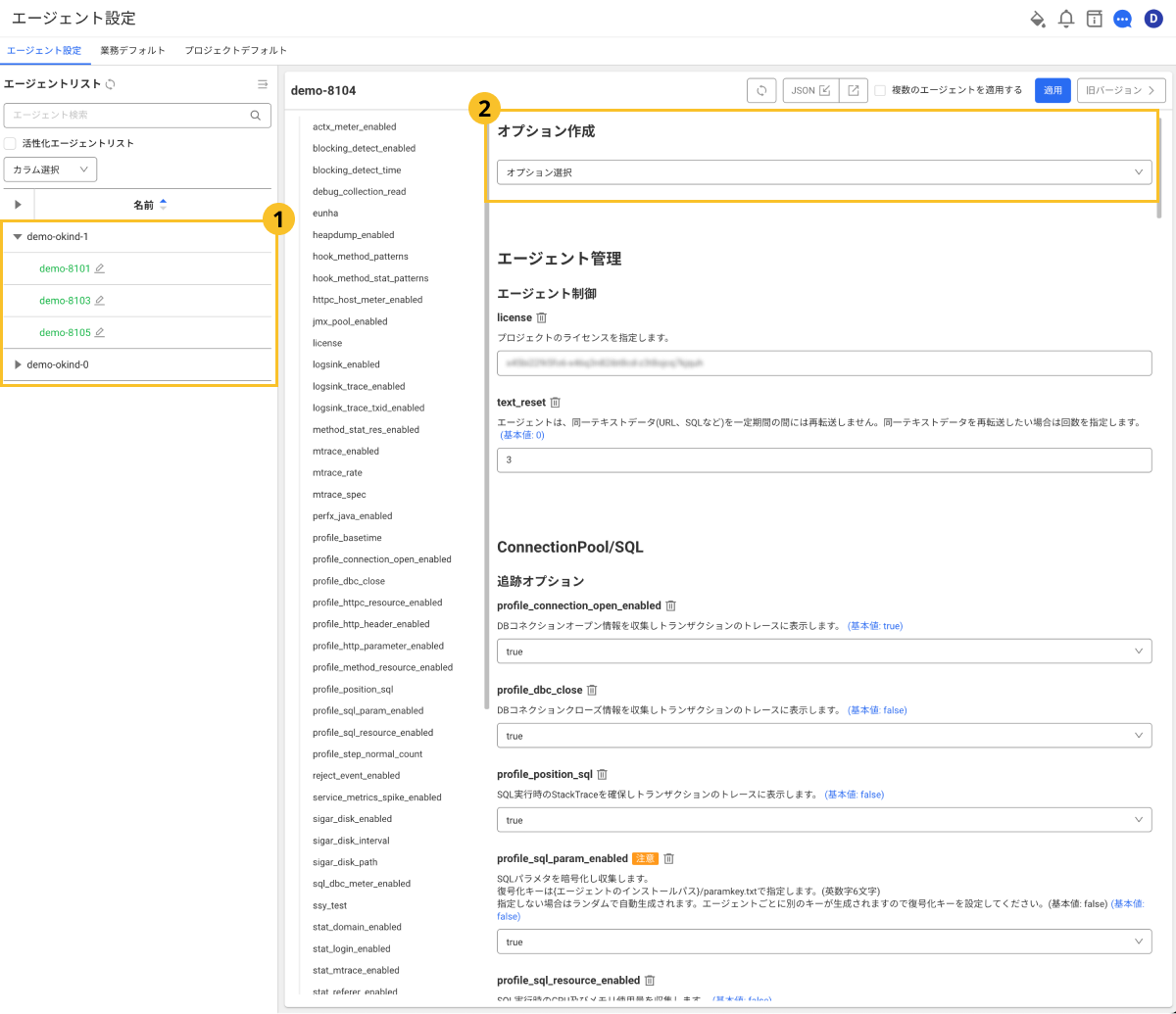
-
エージェントリストからオプションを追加する
エージェントを選択します。
-
オプション作成から追加するオプションを選択します。
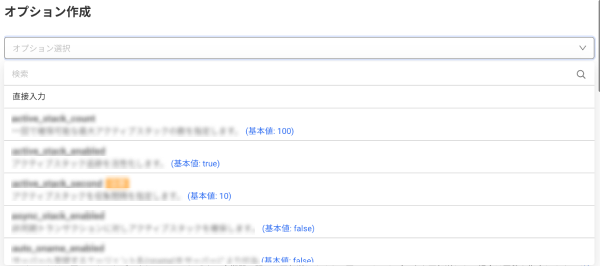
- 検索で追加するオプションを確認できます。テキストを入力すると、一致するオプションをフィルタリングします。
- 直接入力を選択すると、オプションキーと値を入力できます。
-
選択したオプションキーの説明と既定値を確認し、設定値を入力します。

- 選択したオプションをキャンセルするには
ボタンを選択します。
- オプションを追加設定するには追加するボタンを選択し、上記2の手順を繰り返します。
- 選択したオプションをキャンセルするには
-
必要なすべてのオプションを追加した場合は、画面右上の適用ボタンを選択します。
選択したオプションと設定値をエージェントに適用します。
- 変更内容を初期化するには、画面右上の
ボタンを選択します。
- オプション値に何も入力せずに適用ボタンを選択すると、該当オプションを削除します。
- すでに追加したオプションは、オプション一覧から選択することはできません。
- アプリケーションの種類やエージェントのバージョンによって、適用できるオプションキーが異なる場合があります。
- 例として提供された画像は、アプリケーションの種類やエージェントによって異なる場合があります。
オプションを修正・削除する
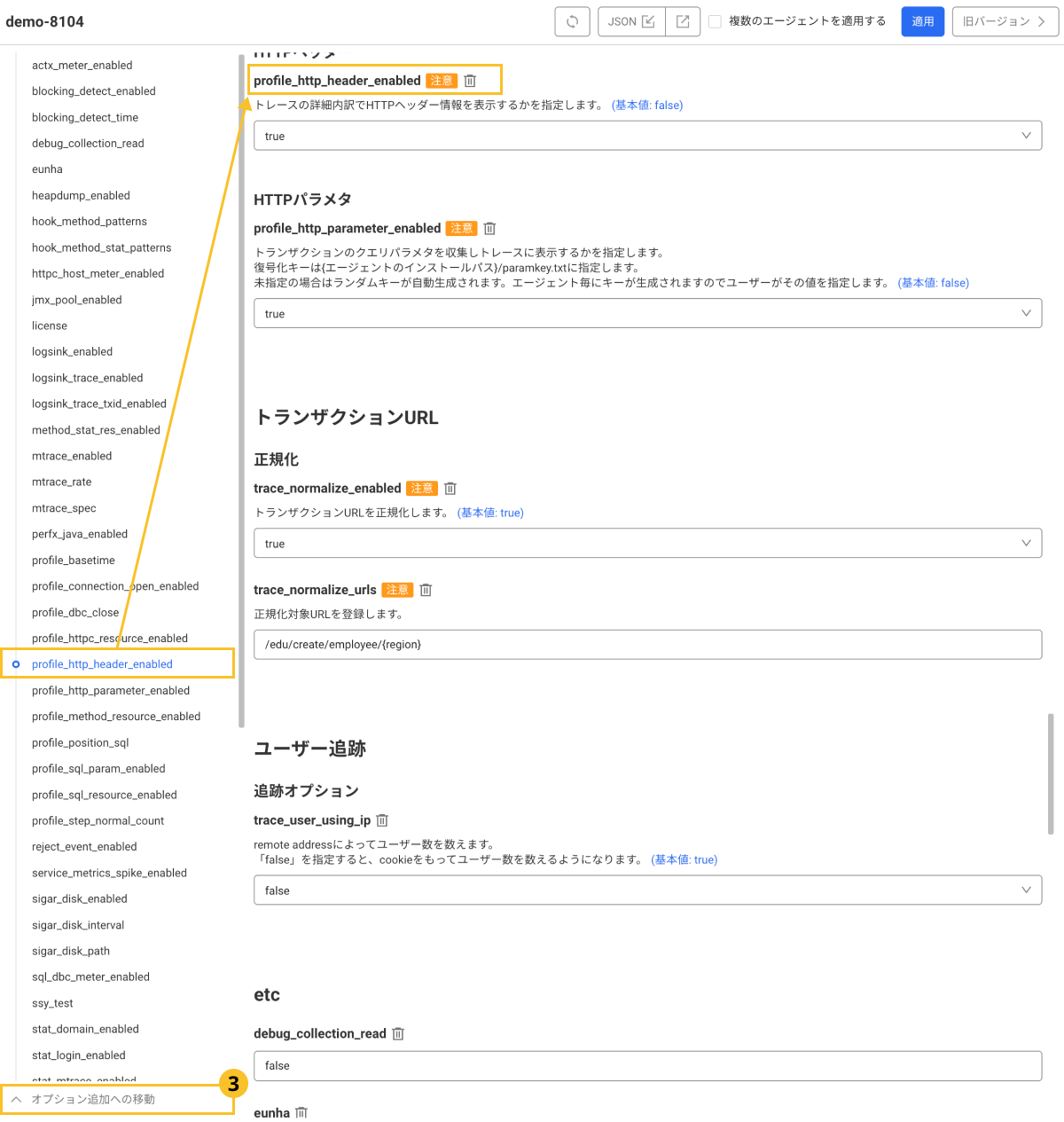
-
画面を上下にスクロールするか、左側のオプション一覧から修正または削除するオプションを選択してください。
-
変更するオプションから目的の値を選択または修正してください。オプションを削除するには
ボタンを選択してください。
-
変更した事項を適用するには適用ボタンを選択します。
-
画面の上部に移動するには、
オプション追加への移動ボタンを選択します。
-
オプション値に何も入力せずに適用ボタンを選択すると、該当オプションを削除します。
複数のエージェントに同時適用する
プロジェクトに所属する複数のエージェントに変更したオプションを同時に適用できます。
-
画面右上の複数のエージェントを適用する チェックボックスを選択すると、各オプション項目にチェックボックスが表示されます。
-
同時に適用するオプションのチェックボックスを選択してください。複数選択できます。
-
画面右上の適用ボタンを選択します。
-
エージェント 適用画面が表示されたら、変更したオプションを適用するエージェントを選択します。すべてを選択するには、すべて選択チェックボックスを選択します。
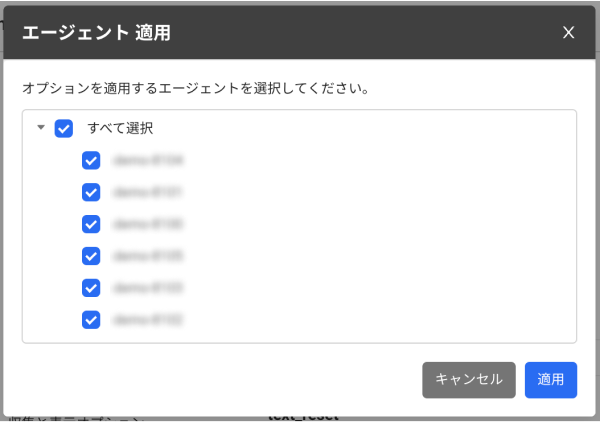
-
適用ボタンを選択します。
エージェントの既定値を設定する
プロジェクトに新しいエージェントを追加する場合、既存の設定値を繰り返し適用する手間を省くには、プロジェクト別、業務別の基本設定値を作成して適用します。
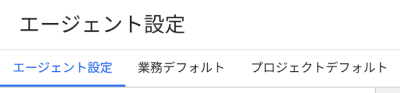
業務デフォルト:whatap.confファイルから
whatap.okind項目で分類されたエージェントにオプションを適用できるし、適用されたオプションを確認できます。プロジェクトデフォルト:プロジェクトに所属するすべてのエージェントに共通のオプションを適用できるし、適用されたオプションを確認できます。
-
業務デフォルトまたはプロジェクトデフォルトタブを選択し、オプションを適用するのは、エージェントをまとめて管理できる方法です。
-
オプションの優先順位は、業務デフォルト、プロジェクトデフォルト、エージェント設定の順です。
- プロジェクトデフォルトで、bオプション値に1000を適用し、業務デフォルトで、bオプション値に2000を適用すると、業務デフォルトで設定したオプション値の2000を優先します。
- プロジェクトデフォルトで、bオプション値に入力せずに、業務デフォルトの bオプション値に2000が適用された場合でも、業務デフォルトで設定したオプション値が優先されます。
エージェント設定を共有する
エージェントの設定内容を json形式のファイルとして保存し、そのファイルを読み込んで他のエージェントに適用することができます。
-
エージェントリストで設定内容をJSONファイルに書き出しするエージェントを選択します。
-
画面右上の
ボタンを選択してください。
-
jsonファイルをダウンロードしてください。
-
エージェントリストで他のエージェントを選択します。
-
画面右上の
ボタンを選択してください。
jsonファイルを通じて読み込んだエージェント設定を確認してください。
エージェント設定オプションの案内
次のリンクは、設定できるオプションについて説明します。 モニタリング対象を区別するためのアプリケーションサーバーの固有の識別子設定について案内します。モニタリング対象システムの中からアプリケーションサーバーを正確に区別するために必須な設定です。サーバーのタイプ、IPなどの情報から自動的に名前を指定する方式と、ユーザーが直接whatap.confファイルやJVMオプションでエージェント名を設定する方法があります。 Javaアプリケーションサーバーのモニタリングのためのエージェント機能を細かく調整する方法を案内します。エージェントの活性化・非活性化、トランザクションと性能カウンターの追跡、OS情報収集などの機能を含み、各機能を制御する様々な設定オプションを確認できます。 JavaエージェントがCPU、メモリ、ディスク使用量を収集する方法を案内します。JavaのJMXライブラリを基本的に活用し、必要に応じてLinuxのprocディレクトリやoshi、sigarライブラリによる性能指標の収集方法を確認できます。 Javaエージェントがアプリケーションサーバーから収集したデータをサーバーに転送するためのネットワーク設定方法を案内します。主な設定オプションとしては、収集サーバーホスト、ポート、タイムアウト値、ネットワーク転送サイズ、データ転送キューサイズなどがあり、エージェントの効率的なデータ管理と安定したサーバー通信を保証するために重要です。 Javaエージェントの性能に関するオプションを案内します。同時に処理できる最大トランザクション数とトランザクションデータを保存するバッファの初期サイズの設定を確認できます。これは、システムの負荷とリソースの使用を最適化する重要な役割を果たします。 Javaアプリケーション環境で発生するログデータをエージェントを通じて管理する方法を案内します。ログファイルのパスと名前の設定、保存期間の設定、ログのモニタリング、ユーザー定義型のログ追跡の活性化方法などが含まれます。ログ管理のための様々な設定オプションを提供し、システムの効率的なログ管理をサポートします。 Javaアプリケーション内の各トランザクションの性能データをエージェントが追跡し分析できる設定方法を案内します。トランザクションのリクエスト処理、応答時間、リソース使用量などを追跡して、アプリケーションの性能を評価します。 データベース及びSQL性能データ収集のためのJavaエージェントの様々なオプションを案内します。DBCP、Hikari、Tomcatなど様々なDB接続プール(Connection Pool)情報の追跡及びSQL実行の詳細を記録できます。また、SQLパラメータ情報の記録、DB接続漏れの追跡など、性能最適化に欠かせない情報収集オプションを提供します。 HTTP外部呼び出しとAPI呼び出しに関するデータを収集、分析するためのJavaエージェントのオプション設定方法を案内します。SLOW_HTTPCエラー処理及びCPUとメモリ使用量の追跡、呼び出し時点のスタックトレース記録、URL正規化など、細かいモニタリングのための様々なオプションを提供します。これにより開発者は、アプリケーションの外部依存性を効率的に管理し、性能問題を識別できます。 Javaエージェントが提供するプラグインオプションを通じて、ユーザーが希望するコードをトレースデータに注入するか、メソッド実行前後に付加情報を追加する方法を提供します。メソッドの開始/終了時点で特定のコードを実行する場所を設定するオプションと、ユーザー定義型poolをモニタリングするためのクラス設定方法が含まれます。実際のプラグインの適用事例を通じて具体的な活用方法を提示し、モニタリングの柔軟性と細さを高める様々な設定例とAPIの使い方を案内します。 Javaウェブアプリケーションサーバーに接続されたユーザー数をエージェント設定を通じて集計する方法を案内します。リアルタイムのユーザー集計の活性化有無の設定、ユーザー数を集計するためのクッキー制限設定、IPアドレスまたはHTTPヘッダーの特定値に基づいたユーザーの集計方法、クライアントIP情報追跡のためのHTTPヘッダー設定などを含みます。 Javaアプリケーションサーバーのトラフィックスロットリングオプションを設定するエージェントオプションを案内します。アプリケーションの最大同時リクエスト数を制限し、特定のユーザーまたはURLに基づいてサービスへのアクセスを制御する機能を含めます。ユーザー定義型メッセージの送信、URLリダイレクト設定、イベント通知の活性化など、様々なオプションを提供し、過負荷状況でのアプリケーションの安定性を保障できます。 Javaエージェントを通じてアプリケーションサーバーで発生する様々なイベントに対する通知の設定方法を提供します。トランザクションの再帰呼び出し、サービス拒否、HTTPC接続エラー、ヒップおよびディスク使用量超過、CPU使用量しきい値到達、DBコネクション重複割り当て、例外発生時にイベント通知を設定するオプションが含まれます。各イベントごとに発行間隔、発行可否、しきい値の設定など、細かい調整ができます。 ユーザー満足度を測定するApdexスコアを設定するJavaエージェントオプションを案内します。Apdex指標を通じてアプリケーションの性能を客観的に評価し、ユーザー体験を改善できます。 Javaアプリケーションモニタリングのための様々な統計収集機能関連エージェントオプションをご案内します。性能カウンタの拡張、ドメイン別トランザクションの収集、マルチサーバートランザクションの依存性分析、ログインタイプ別及びRefererer別の統計収集などが含まれます。また、SQL、HTTP Call、エラー統計とユーザエージェント情報収集の最大レコード数制限設定も確認できます。 Javaエージェントが収集したデータを使用してアプリケーションのトポロジマップを作成するエージェント設定オプションを案内します。トランザクション呼び出し者、データベース接続情報、HTTPCアウトバウンド情報、アクティブトランザクション状態などの様々な指標により、システムのトポロジを可視化し、分析できます。 Javaアプリケーションでトランザクション中に発生するエラーを感知し、これに対するスタックトレースを表示するエージェント設定オプションを案内します。 トランザクション、メソッド、SQL、HTTP呼び出し、SOCKET呼び出しなど様々な領域からエラー情報を収集し、エラースタックの長さ、タイトルの長さなどを設定する方法が含まれます。 エージェント設定によりエラー管理を改善し、アプリケーションのエラー診断をより効率的に行えるようにサポートします。 Javaアプリケーションのモニタリングレベルをユーザーのニーズに合わせて調整できる追加のエージェント設定オプションを案内します。SQLパラメータの収集、HTTPパラメータとヘッダ情報の収集、ユーザーIP情報の抽出、ユーザー数の追跡方法の選択、SAP Functionの追跡などを含みます。これらのオプションにより、より詳細なデータ収集と分析が可能になり、特にセキュリティが重要な環境で必要に応じてオプションを調整できます。 Javaエージェント設定を介して非同期アプリケーション活動を追跡する方法を案内します。 CompletableFutureメソッドの収集方法と、ユーザーアプリケーションにそのメソッドをhookingする方法が含まれます。 設定例とともにwhatap.confファイルに追加すべきオプションを提供し、非同期呼び出しの性能モニタリングを強化できるようにサポートします。エージェント名の識別
エージェント機能の制御
CPU/メモリ/ディスク使用量の収集
エージェントの通信設定
エージェント性能
エージェントログの設定
トランザクション
DB、SQL
HTTPC, API Call
スクリプトプラグイン
ユーザー数
負荷制御
エージェント通知
Apdex
統計
トポロジーマップ
トランザクションエラースタック
付加機能
非同期追跡